Internet Explorer had onlangs een aantal rare problemen op mijn Windows 7-machine en in plaats van urenlang bezig te zijn om erachter te komen wat het probleem veroorzaakte, besloot ik dat ik het hele ding gewoon opnieuw zou installeren! Nou, het heeft mijn probleem opgelost en daarom schrijf ik erover.
Methode 1 - Windows-functies
Afhankelijk van uw versie van Windows 7, kunt u IE 8, IE 9, IE 10 of IE 11 standaard laten installeren! Welke versie van IE ook wordt geïnstalleerd, u kunt IE desinstalleren en opnieuw installeren door eenvoudig naar het configuratiescherm te gaan. Klik in het Configuratiescherm op Programma's en functies . Als u de lijstweergave niet ziet zoals hieronder, wijzigt u de pictogrammen Weergeven op Groot of Groot .

Klik vervolgens op de koppeling Windows-functies in- en uitschakelen in het linkerdeelvenster.
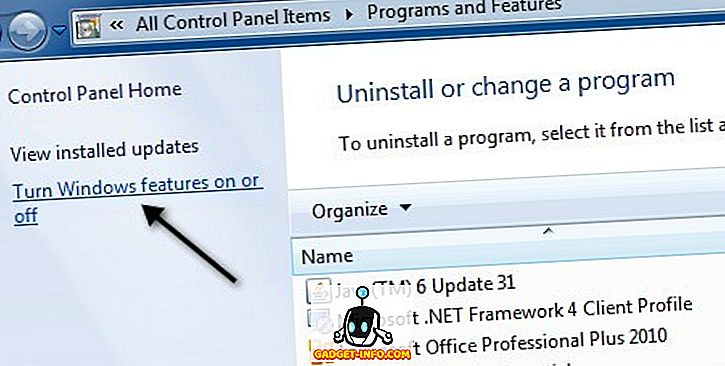
Schakel in de dialoog het selectievakje Internet Explorer X uit.
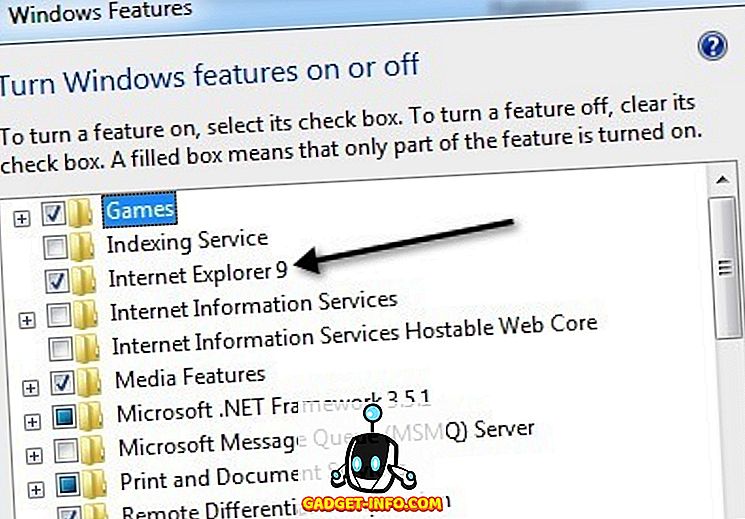
U krijgt een bericht waarin staat dat dit van invloed kan zijn op andere programma's, enz. Maak u geen zorgen, het veroorzaakt geen problemen op uw systeem. Klik gewoon op Ja .
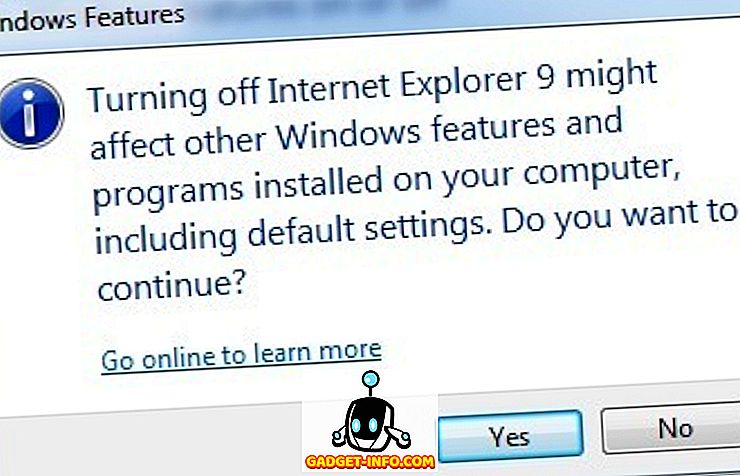
Ga nu door en start uw computer opnieuw op en kom vervolgens terug in hetzelfde dialoogvenster en controleer nogmaals Internet Explorer opnieuw. Het zal het opnieuw installeren en hopelijk zullen eventuele problemen die u ondervindt, verdwenen zijn.
Methode 2 - Geïnstalleerde updates
Er is ook een tweede manier om Internet Explorer opnieuw te installeren in Windows 7. In plaats van te klikken op Windows-functies in- en uitschakelen in het bovenstaande screenshot van het bedieningspaneel, klikt u op Geïnstalleerde updates weergeven .
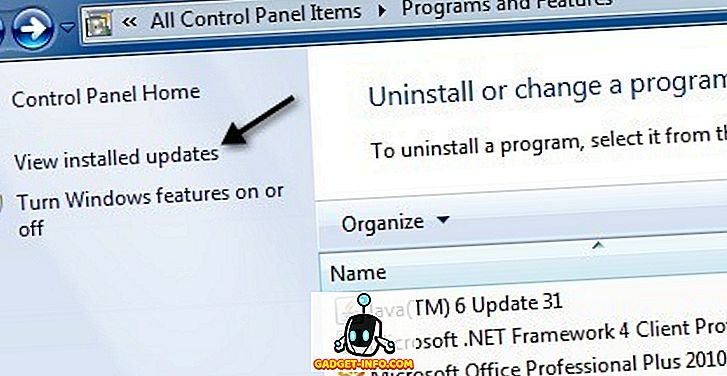
Blader nu door de lijst naar de Microsoft Windows-sectie en daar vindt u Internet Explorer:
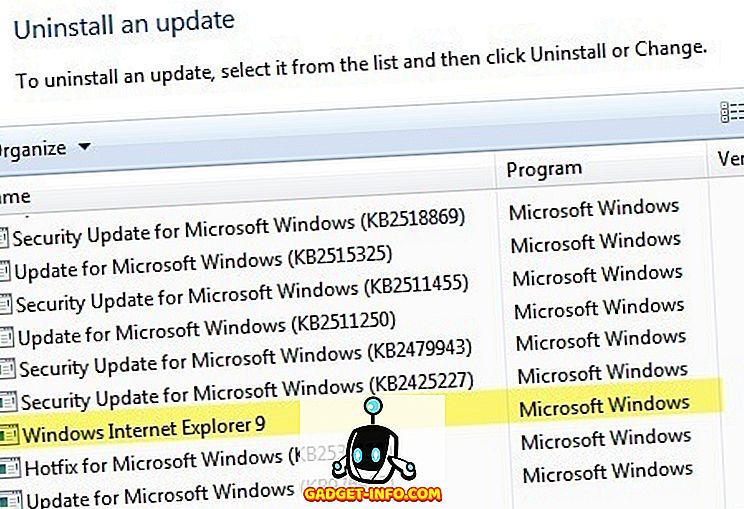
Klik daarop en klik vervolgens op de knop Verwijderen die bovenaan verschijnt. Om IE opnieuw te installeren, kunt u naar de IE-startpagina gaan en de nieuwste versie downloaden:
//www.microsoft.com/en-us/download/internet-explorer-11-for-windows-7-details.aspx
Ik ben niet 100% zeker van het verschil in het gebruik van de ene methode ten opzichte van de andere, maar je kunt beide proberen als je merkt dat één methode je probleem niet oplost. Als u vragen heeft, kunt u een reactie plaatsen. Genieten!









